Привет, друзья. Тема расчистки дискового пространства, в частности, из-за острой потребности в освобождении места на диске С не единожды затрагивалась на страницах сайта.
Но я снова решил вернуться к этой теме, открыв для себя на днях эффективный и удобный анализатор дискового пространства – утилиту Space Usage Analyzer, входящую в состав актуальной версии программы для работы с дисковым пространством MiniTool Partition Wizard. Причём входящую в состав бесплатной редакции программы. Что такому полезному функционалу зря пропадать, не будучи широко известным массам? Давайте обозревать его и, кому надо, брать на заметку.
Анализ содержимого жёсткого диска с помощью программы MiniTool Partition Wizard
Но, прежде чем мы приступим непосредственно к рассмотрению утилиты Space Usage Analyzer, напомню, друзья, об автоматизированных средствах очистки диска в среде Windows. У операционной системы Windows есть свои, штатные механизмы решения этой проблемы:
- Утилита очистки диска cleanmgr.exe во всех версиях Windows и
- Функция контроля памяти на борту Windows 10.
Можно прибегнуть к помощи сторонних программ для автоматической чистки и оптимизации системы типа CCleaner. Но что штатные средства Windows, что сторонние, все они расчистят диск С только в части стандартных мест размещения и известных типов временных и ненужных данных.
Обзор программы MiniTool Partition Wizard Enterprise 12.0
Здесь программы-чистильщики могут лишь между собой соревноваться, кто интеллектуальнее в этом плане, кто больше захламлённых системных областей расчистит, при этом не превратит Windows в кирпич. Кроме CCleaner, в числе таких программ – Wise Care 365, Glary Utilities, Ashampoo WinOptimizer, Advanced SystemCare и пр. Однако даже сторонний софт – не панацея. С нашими пользовательскими файлами, с остатками работы удалённых и портативных программ, а также с прочим хламом, который не может быть расчищен системным интеллектом, нам придётся разбираться самостоятельно – перебирая содержимое диска и вручную удаляя то, что можно удалить.
Некоторые из программ-чистильщиков в числе своего функционала предусматривают функцию анализа дискового пространства. Но, друзья, в чём преимущество такой функции в составе менеджера дисков? При необходимости мы сможем решить вопрос с нехваткой места на диске С по существу – использовать возможности по переразметке дискового пространства и увеличить системный раздел за счёт части раздела несистемного (D, E, F, G и т.д.).
О программе MiniTool Partition Wizard
MiniTool Partition Wizard – это функциональный менеджер по работе с дисковым пространством, разработчики которого по части возможностей в бесплатной редакции гораздо щедрее многих своих конкурентов. И утилита для анализа содержимого диска входит как раз таки в число функций, доступных бесплатно. На нашем сайте мы мало говорили о возможностях этой программы, но когда говорили – говорили по делу. Кому интересно, можете почитать, как с помощью MiniTool Partition Wizard выравнивать разделы диска. Эта программа является редким исключением, предлагающим функцию выравнивания разделов в бесплатной базовой редакции.
MiniTool Partition Wizard как пользоваться
Скачать бесплатную редакцию MiniTool Partition Wizard можно здесь:
https://www.disk-partition.com/download-lite.html?ref=en.nav.downloads
После установки программы увидим её стартовый экран. Утилиту для анализа места на диске, она называется Space Usage Analyzer, можем запустить прямо на стартовом экране. А можем войти в режим менеджера дисков.
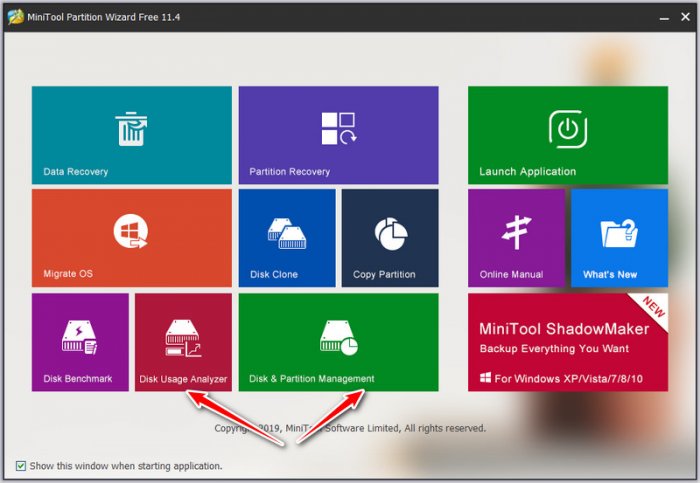
И запустить утилиту из обычной рабочей среды программы.
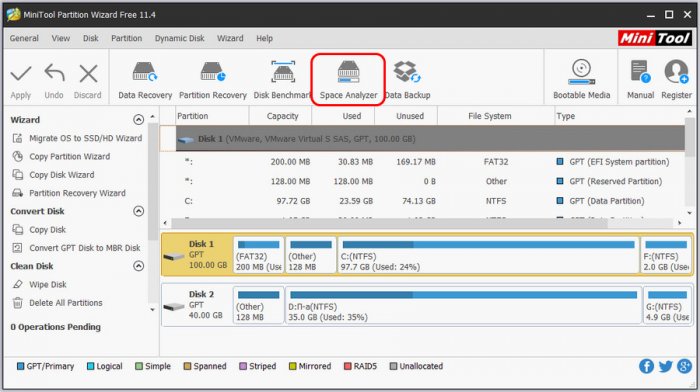
Анализ и чистка диска с помощью Space Usage Analyzer
Непосредственно в окне утилиты Space Usage Analyzer указываем раздел диска для сканирования. Нажимаем кнопку «Scan».
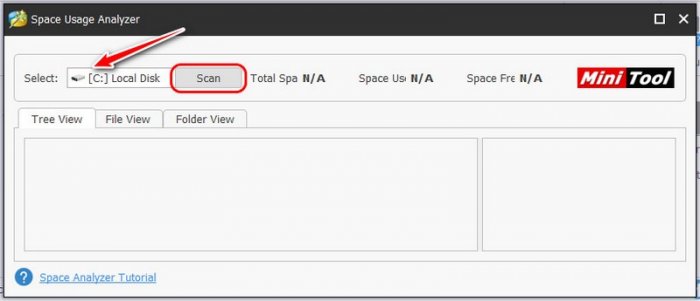
Недолго ждём и получаем результат – древовидную структуру перечня папок раздела С (первая вкладка «Tree View»). С указанием, в частности, веса отображаемых папок и процентной доли занимаемого ими на разделе места.
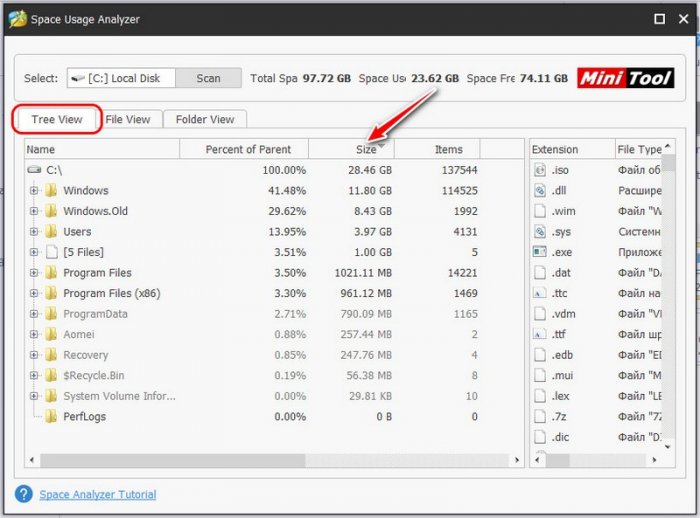
Здесь можем отсортировать папки по весу и в целом прикинуть, что захламляет систему. Это может быть, например, огромных размеров папка «Windows.old». С помощью контекстного меню прямо в окне утилиты эту папку можем попробовать удалить с диска, если она не удалилась после автоматизированной очистки Windows.
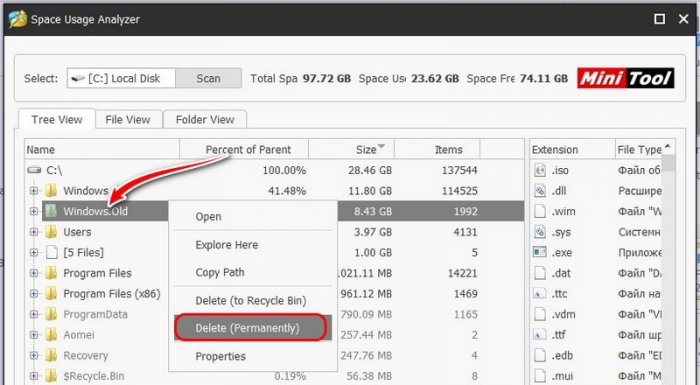
Чтобы судорожно не бегать по всем подпапкам папок в поисках самых увесистых, переключаемся на вкладку «Folder View». Здесь все существующие на диске папки, вне зависимости от их пути размещения, представлены единым перечнем. Который мы можем отсортировать по размеру и проанализировать самые тяжеловесные.

Вкладка утилиты Space Usage Analyzer «File View» — это перечень всех файлов раздела диска, также сортируемый по размеру данных. И это самый эффективный инструмент в выявлении хлама. В нашем случае виновники захламления оперативно найдены: ими оказались несколько увесистых образов ISO и WIM.
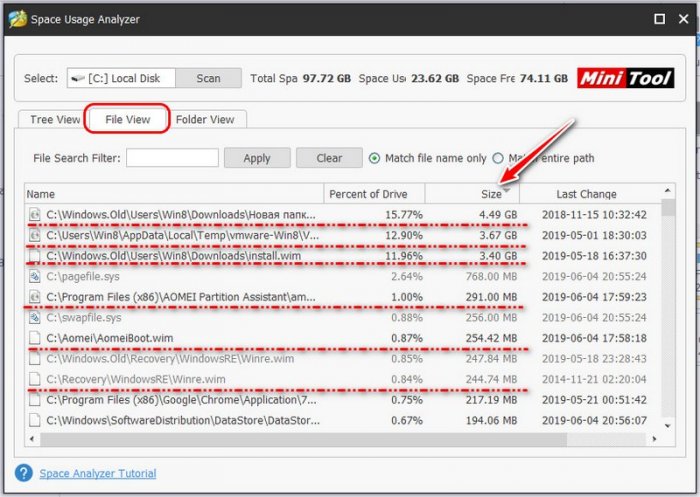
Что делать с этими файлами? С помощью контекстного меню прямо в окне утилиты их можно удалить с диска (пункт «Delete (Permanently)»). А можно открыть в проводнике (пункт «Explore Here») и переместить на другой, несистемный раздел диска.
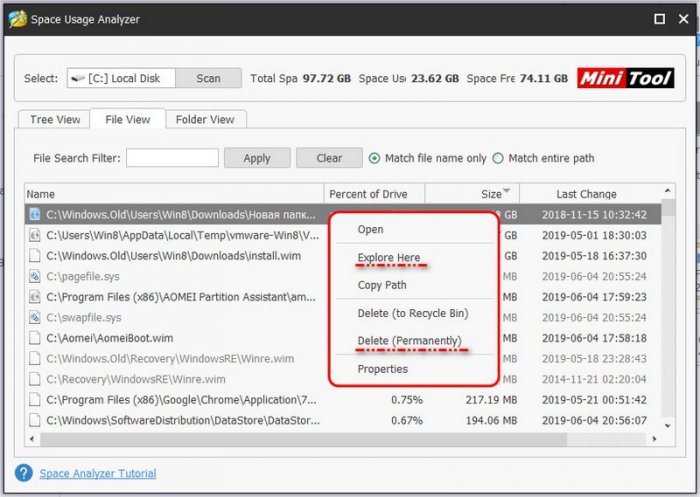
Space Usage Analyzer позволяет нам искать файлы конкретных типов, это может пригодиться для оперативного удаления определённых данных как, например, те же образы дисков, медиафайлы, архивы, пакеты установки программ и т.п. Фильтр по типам файлов можем задать в первой вкладке «Tree View» из числа предложений самой утилиты.
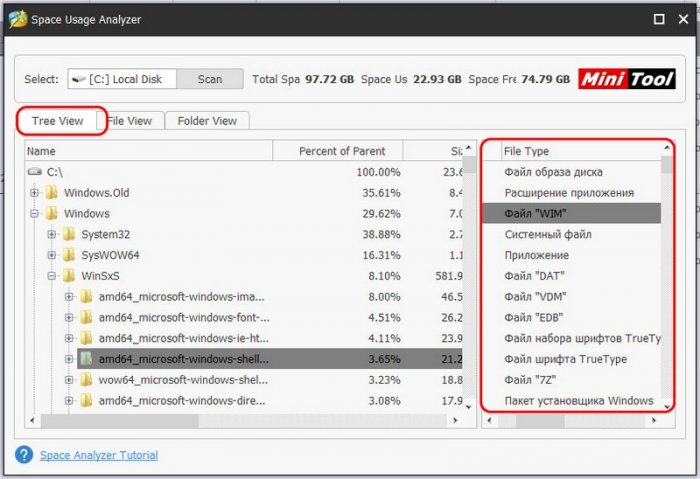
А можем переключиться на вкладку «File View» с перечнем файлов и в окошке задания фильтра указать искомые форматы вручную – вписать расширение по типу:
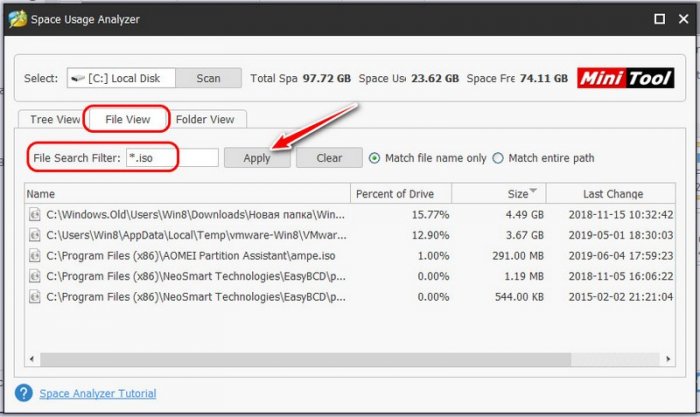
Space Usage Analyzer позволяет в качестве области поиска задавать не только разделы диска, но также отдельные папки. Это может понадобиться при детальном исследовании отдельных системных областей, как, например, скрытая папка «ProgramData». Где можно избавиться от папок удалённых или неиспользуемых больше портативных программ.
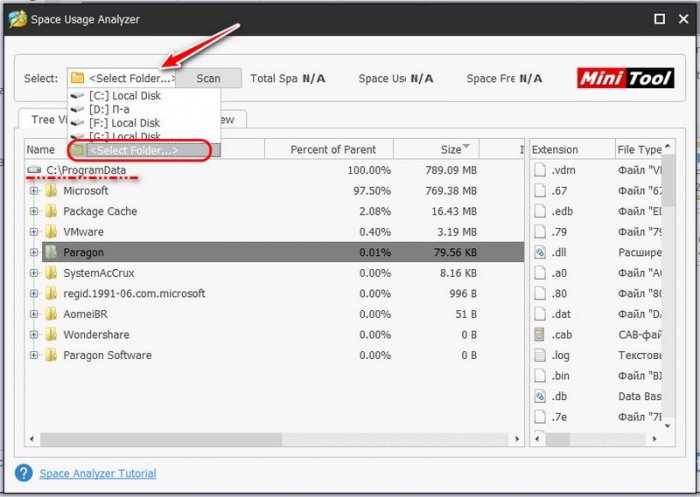
Защита от дурака
Space Usage Analyzer в плане удаления данных защиты не являет собой нечто более, чем тот же проводник или любой сторонний файловый менеджер. Утилита не обходит системную защиту. Если с её помощью мы попытаемся удалить важные для работоспособности Windows данные, у нас это не получится. Не получится для нашего же блага.
Читайте, друзья, также о других средствах анализа захламлённого содержимого жёсткого диска – с помощью поиска Windows, а также программ Scanner и TreeSize Professional.
Источник: remontcompa.ru
MiniTool Partition Wizard — Как пользоваться MiniTool Partition Wizard?
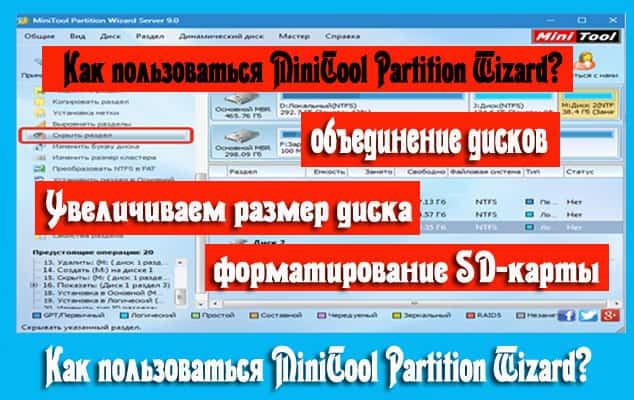
Что собой представляет и какие функции имеет программа MiniTool Partition Wizard?
В определённый отрезок времени каждый пользователь ноутбука или компьютера сталкивается с тем, что ему необходимо провести форматирование или восстановление работоспособности флешки, изменение или создание разделов на жёстком диске.
И для решения всех этих вопросов требуется специализированная программа, которая бы позволила быстро и не тратя много своего времени решить все задачи, связанные с работой флешки или расширением тома на своём жёстком диске.
Одной из лучших программ для выполнения всех вышеперечисленных задач является MiniTool Partition Wizard.
Для каких целей предназначена программа MiniTool Partition Wizard?
По своей сути MiniTool Partition Wizard – это удобный, доступный и простой инструмент, позволяющий проводить различные виды действий с носителями.
Утилита появилась довольно давно и неизменно пользуется популярностью у потребителей, кому требуется программа для восстановления sd карт, форматирования или создания томов на жёстких дисках.
На сегодняшний день в мировой паутине можно скачать самые различные версии этой программы, причём существуют как бесплатные, так и платные версии.
В том случае, если пользователю нужно просто провести форматирование или восстановление SD-карты или расширить том на жёстком диске, тогда можно смело скачивать бесплатную версию.
Для тех, кто профессионально занимается ремонтом и восстановлением жёстких дисков, создатели программы предлагают платную версию утилиты, которая обладает большим функционалом и возможностями.
Программа не требовательна к производительности техники и может быть установлена даже на наиболее старые и слабые компьютеры и ноутбуки.
Важным преимуществом этого программного обеспечения также является то, что она может работать со всеми версиями Windows, включая и современную 10.
Какими функциональными возможностями обладает бесплатная версия MiniTool Partition Wizard?

- проведение конвертирования жёсткого диска в формат GPT и обратно;
- возможность преобразовывать архитектуру файловых систем в NTFS или FAT;
- очистка жёсткого диска путём форматирования;
- создание копии жёсткого диска;
- сохранение созданной копии диска;
- работы с разделами дискового пространства, например их объединение, разъединение, расширение;
- перемещение оперативных систем на накопители SSD;
- проверка диска на наличие битых элементов.
Бесплатно распространяемая версия программы способна предложить пользователям довольно широкий функционал.
Какие функции предлагает платная версия программы?
Помимо стандартного набора функций, присутствующих в бесплатно распространяемой версии утилиты, её платный вариант также позволяет пользователям:
- проводить изменение размера кластера;
- выполнять восстановление повреждённых разделов диска;
- конвертировать из FAT в NTFS;
- создавать загрузочные накопители.
Как пользоваться MiniTool Partition Wizard?
В том случае, если пользователь устанавливает на свой компьютер или ноутбук русифицированную версию программы, то чаще всего проблем с тем, как использовать данную утилиту для решения задач, у него не возникает.
Если была установлена английская версия этого программного обеспечения, тогда вполне возможно, что для того, чтобы разобраться во всех возможностях и функциях этого программного обеспечения, потребуется какое-то количество времени.
Для того чтобы не тратить слишком много времени для знакомства с английской версией программы, можно воспользоваться этой инструкцией.
Установив английскую версию программы и только начиная пользоваться её инструментами, пользователю лучше всего скопировать важные данные на диск или флеш-карту, которая не будет принимать участие в операциях.
Стоит отметить, что в случае необходимости пользователь, начавший пользоваться этим софтом, может скачать на сайте разработчика программы загрузочный образ ISO. После скачивания этого образа пользователь получает возможность создавать виртуальные диски или флешки.
Делим диск, используя MiniTool Partition Wizard
- Нажимаем правой кнопкой своей мышки по основному разделу диска, после чего в появившемся меню выбираем функцию «Split», что в переводе на русский называется разделить.
- В появившемся окошке настраиваем размеры дисков, после чего нажимаем на кнопку «Ок».
- Находим в главном окне программы кнопку «Apply», которая позволит применить сделанные изменение на диске.
- Проводим перезагрузку устройства.
Проводим объединение дисков
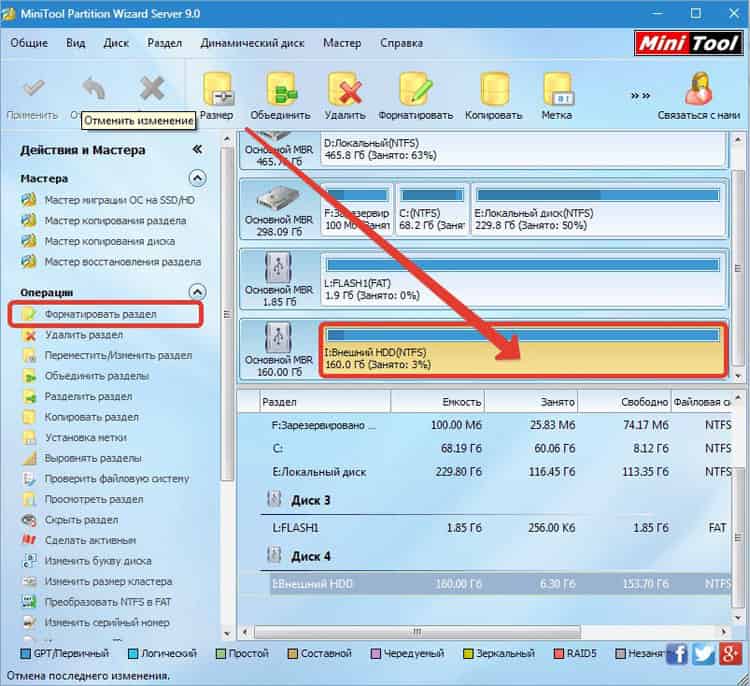
- Кликаем правой кнопки мыши по первому тому диска и в появившемся меню выбираем кнопку «Merge», что в переводе на русский означает объединить.
- В появившимся окошке снова выбираем первый раздел диска и нажимаем на кнопку «Next».
- После нажатия на кнопку «Next» выбираем второй из объединяемых томов, указав в нижней строке, куда необходимо перенести файлы, содержащиеся в этом томе, после чего нажимаем на кнопку «Finish».
- После проведения этой операции выполняем сохранение изменений, нажав на кнопку «Apply».
- В том случае, если в процессе объединения проводили работы над системным диском, тогда для вступления изменений в силу нужно будет провести перезагрузку устройства.
- После проведения перезагрузки два тома будут совмещены в один.
Увеличиваем размер диска
В том случае, если необходимо увеличить размер диска, то утилита может это сделать за счёт другого тома. Стоит отметить, что чаще всего увеличивают раздел системного диска для того, чтобы появилась возможность устанавливать в этот раздел важные файлы и программы.
- Нажимаем правой кнопкой мыши на диск, который необходимо уменьшить для увеличения другого, а затем в появившемся меню выбираем функцию «Move/Resize».
- После нажатия на «Move/Resize», в появившемся окне проводим изменение раздела диска, при этом нужно внимательно следить за тем, чтобы увеличение пространства проводилось с левой стороны от уменьшаемого диска. После того, как диск был уменьшен до нужного размера, нажимаем на кнопку «Ок».
- После этого выбираем увеличиваемый диск, нажимаем на него правой кнопкой мыши и во всплывшем меню нажимаем на функцию «Move/Resize».
- Повышаем размер диска за счёт освободившегося пространства, после чего нажимаем на кнопку «Ок».
- Для того чтобы изменения вступили в силу нажимаем «Apply» в главном окне утилиты.
Выполняем форматирование SD-карты
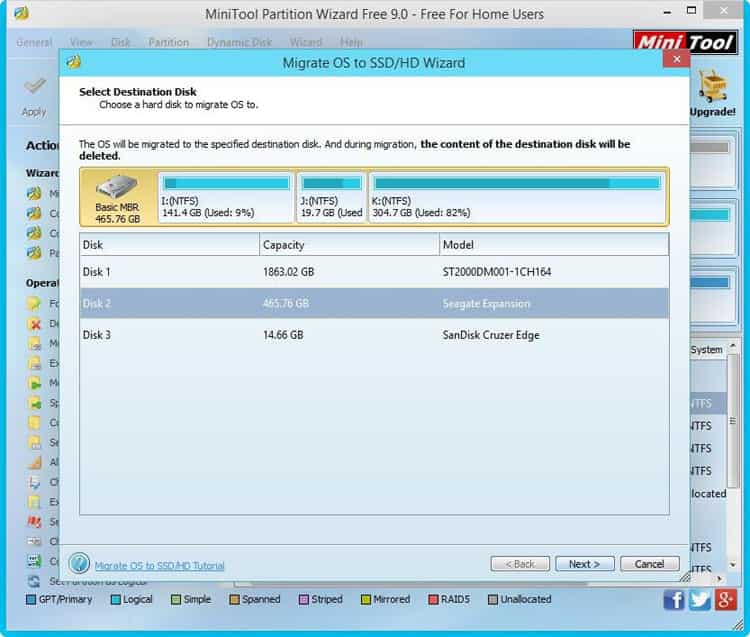
Утилита позволяет проводить форматирование SD-карты, переведя её в формат FAT32. Так как стандартные инструменты операционной системы Windows сделать этого не позволяют, то единственным вариантом является использование программы MiniTool Partition Wizard.
- Вставить флеш-карту в устройство и выбрать её в окне программного обеспечения.
- Выбрав флешку, кликаем на неё правой клавишей мыши и в проявившемся меню нажимаем кнопку «Format».
- Выбираем необходимую нам файловую систему, название созданного тома и нажимаем на кнопку «Ок».
Стоит отметить, что аналогичным способом можно форматировать и жёсткие диски компьютеров или ноутбуков. При этом выполняя форматирование жёсткого диска или флешки, необходимо помнить о том, что при выполнении этого процесса вся информация, которая присутствует на носителях, будет полностью удалена.
В качестве послесловия
Как видно из этой статьи, утилита MiniTool Partition Wizard, несмотря на наличие большого функционала, довольно проста в использовании, что позволяет пользователям выполнять с помощью этого программного обеспечения любые задачи, даже в том случае, если они работают с английской версией утилиты.
Однако решив опробовать возможности этого программного обеспечения, необходимо быть максимально острожным, чтобы по случайности или ввиду неправильных действий не уничтожить на носителе важную информацию.
Скачать MiniTool Partition Wizard бесплатно
Источник: kevin-seoshnik.ru
MiniTool Partition Wizard: что может утилита и как с ней работать
Среди многочисленного полезного софта отдельную нишу занимают инструменты для обслуживания жёстких дисков. Работать с HDD в разной степени приходится каждому пользователю, причём независимо от того, исправен накопитель или требует лечения. В обслуживании нуждается даже новый винчестер, его как минимум следует разбить на разделы для удобства использования, особенно если жёсткий диск основной. Логические тома хранят определённую информацию, один из них обычно выделяется под систему. Кроме того, накопитель может быть форматирован в разные файловые системы и в одну из структур, MBR или GPT.

У Windows есть и штатные средства, позволяющие работать с HDD, но встроенного функционала не всегда достаточно пользователю, тогда как сторонние инструменты значительно расширяют возможности для работы с дисками. Сегодня речь пойдёт об одном из лучших программных решений – MiniTool Partition Wizard, мы рассмотрим, чем богата утилита, и как пользоваться софтом в зависимости от необходимых операций с накопителем.
Для чего нужна утилита MiniTool
Простой и удобный профессиональный инструмент для работы с носителями MiniTool Partition Wizard приобрёл популярность ещё много лет назад и пользуется спросом всё это время. Применяется утилита для решения различных задач, таких как разметка дисков, изменение размера разделов, создание, удаление, конвертирование файловой системы, клонирование томов, восстановление загрузочной области и многих других операций с накопителями. Существует немало версий программы и доступна она как в платном, так и бесплатном варианте, что для обычного пользователя версия Free будет отличным решением, а если основных функций всё же будет недостаточно, то можно подписаться на лицензию или купить профессиональную редакцию навсегда. Кому-то, например, приходится работать с таким софтом ввиду особенностей деятельности.
Программный продукт нетребователен к ресурсам и подходит MiniTool Partition Wizard для всех версий и редакций операционной системы Windows, включая XP и Vista.
Функционал MiniTool Partition Wizard 10.2
Менеджер для работы с разделами дисков для Windows предлагает следующие функциональные возможности:
- Конвертирование диска из формата MBR в GPT и наоборот.
- Преобразование архитектур файловых систем из FAT в NTFS или наоборот.
- Очистка винчестера.
- Создание и сохранение копии диска.
- Перестройка MBR-загрузчика.
- Расширение раздела, перемещение, изменение размера, выравнивание, разделение и объединение томов.
- Создание, восстановление, копирование, удаление раздела, изменение буквы тома.
- Перемещение ОС на твердотельные накопители SSD.
- Копирование разделов динамического диска, изменение размера, преобразование в основной диск.
- Тестирование поверхности HDD или раздела на предмет «битых» секторов и прочие опции.
- Изменение серийного, идентификационного номера раздела.
Даже версия Free предлагает достаточно широкий функционал, при этом некоторые действия лучше выполнять при наличии навыков работы с разделами.
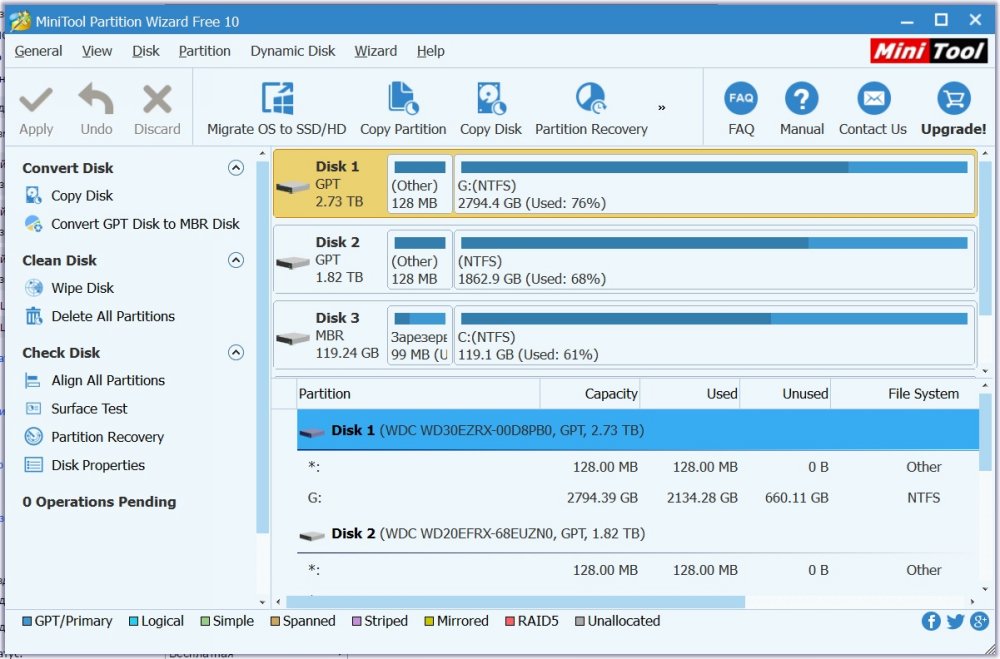
Бесплатная версия программы
Что есть в версии PRO, но нет в бесплатной
Пользоваться программой несложно, несмотря на многочисленные опции и английский интерфейс. Конечно, MiniTool Partition Wizard Free значительно отличается по функционалу от платной версии. Рассмотрим, что есть такого в PRO, что отсутствует в бесплатном варианте софта:
- Изменение размеров кластера.
- Восстановление потерянных разделов.
- Конвертация из NTFS в FAT.
- Перенос, копирование ОС с диска формата MBR на GPT.
- Изменение серийного, идентификационного номера раздела.
- Преобразование динамического диска в основной и другие манипуляции по управлению динамическими томами.
- Создание загрузочного накопителя.
MiniTool Partition Wizard: как пользоваться
При наличии русификатора проблем с использованием программы обычно не возникает. В случае же, когда интерфейс на английском пользователю может потребоваться инструкция по работе с MiniTool Partition Wizard. Чтобы обезопасить себя от потери информации перед работой с отдельными инструментами программы лучше скопировать важные данные на носитель, который не будет задействован в операциях.
На официальном сайте разработчика имеется также загрузочный образ ISO. Скачав файл-образ, можно создать загрузочную флешку или диск, например, используя Rufus. Так, с помощью утилиты будет доступна работа с жёстким диском и в том случае, когда осуществить процедуру в системном интерфейсе не удаётся.
Рассмотрим, как выполнять основные задачи с помощью утилиты MiniTool Partition Wizard.
Как разделить диск
Разделять HDD на разделы с помощью MiniTool Partition Wizard просто:
- Жмём ПКМ по основному разделу и выбираем из меню опцию «Split» («Разделить»).
- В открывшемся окне потребуется настроить размеры разделов, после чего жмём «ОК».
- Нажимаем в главном окне Partition Wizard кнопку «Apply», чтобы применить изменения.
- Перезагружаем компьютер.
Осуществляя разделение раздела, учитываем свободное пространство на диске, которое должно быть, как минимум, равным планируемому объёму нового тома.
Как объединить диски
Для объединения разделов в MiniTool Partition Wizard выполняем следующее:
- В окне программы жмём ПКМ по первому тому, который подвергаем объединению с другим. Например, это будет C, выбираем из контекстного меню опцию «Merge» («Объединить»).
- В следующем окне снова выбираем первый раздел и жмём «Next».
- Теперь выбираем второй из объединяемых томов, в нижней строке можно указать имя каталога, куда будет помещено содержимое раздела в новом томе, созданном из выбранных двух, и жмём «Finish».
- В главном окне утилиты нажимаем кнопку «Apply» для применения изменений.
- Если выполняется объединение разделов, один из которых системный, потребуется перезагрузка девайса, во время неё тома будут совмещены. Это займёт некоторое время.
- Как результат из двух разделов получается один, данные второго будут находиться в папке, которая указывалась при объединении.
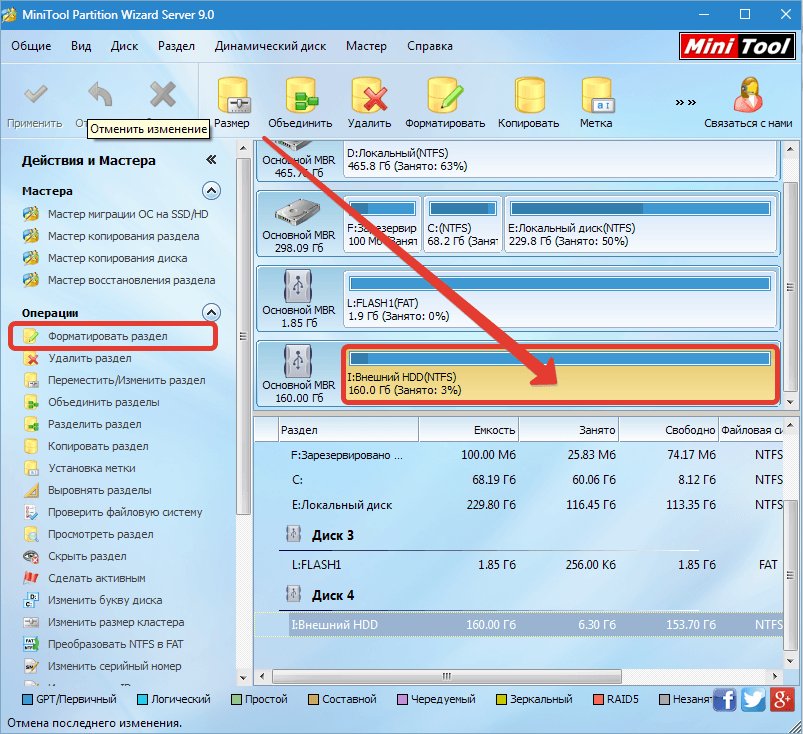
Операции с разделами HDD в MiniTool Partition Wizard
Как увеличить диск
Если требуется выполнить увеличение раздела, чаще всего для системного диска C, MiniTool Partition Wizard расширит его за счёт второго тома D при условии наличия на нём свободного места. Осуществляем процедуру следующим образом:
- Жмём ПКМ по тому D и из контекстного меню выбираем опцию «Move/Resize».
- Меняем размер тома таким образом, чтобы нераспределённое пространство было с левой стороны от задействованного. Жмём «ОК».
- Теперь нажимаем ПКМ на диске C и также выбираем опцию «Move/Resize».
- Увеличиваем C за счёт появившегося пространства, жмём «ОК», после чего в главном окне программы применяем изменения кнопкой «Apply».
Как отформатировать флешку
Утилита MiniTool Partition Wizard Free форматирует накопители в популярных файловых системах, поэтому придёт на выручку и тогда, когда требуется выполнить форматирование USB-носителя размером 64 ГБ или больше в формат FAT32, поскольку в Windows такая возможность не поддерживается. Процедура осуществляется следующим образом:
- Выбираем флешку, которую нужно отформатировать.
- Жмём ПКМ по ней и выбираем из меню опцию «Format».
- Вводим название (метка тома), выбираем файловую систему и жмём «ОК».
Точно так же форматируются и разделы жёсткого диска, все данные при этом будут удалены.
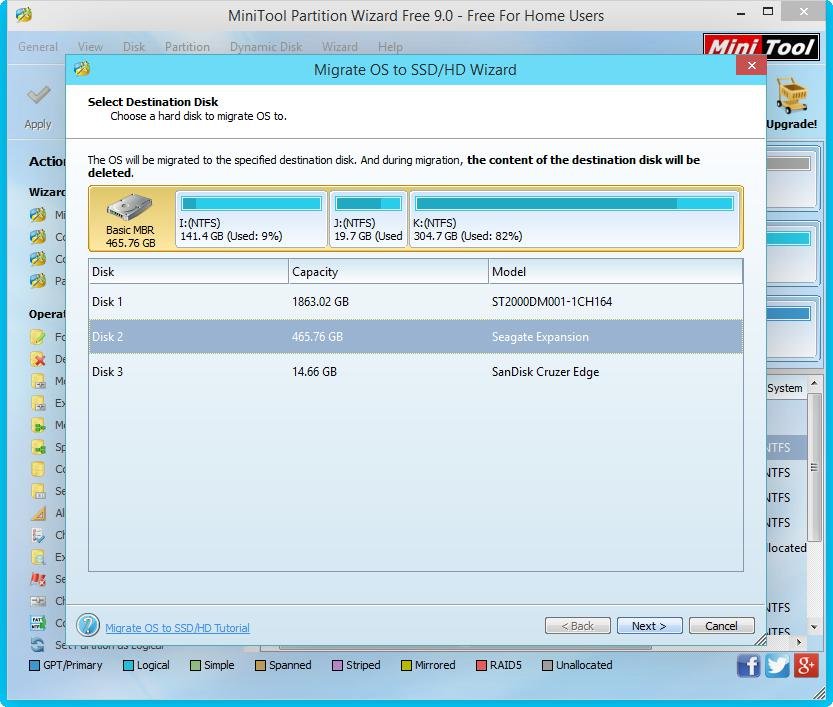
Настройка переноса системы на SSD в MiniTool Partition Wizard
Как перенести систему
Покупая твердотельный накопитель ССД, а в основном приобретается он под ОС, часто пользователи планируют перенос системы на SSD с жёсткого диска. Осуществить процедуру можно также с помощью бесплатной версии MiniTool Partition Wizard. Для начала потребуется подключить SSD и убедиться, что компьютер видит устройство (в БИОС или в самой Windows). Переносим систему с HDD на SSD посредством Partition Wizard следующим:
- Запускаем программу и в главном окне выбираем диск, где стоит ОС.
- Жмём кнопку «Migrate OS to SSD/HD» на верхней панели инструментов.
- В открывшемся окне настраиваются параметры клонирования системы. Отметив пункт А, мы перенесём все разделы, пункт В – только ОС и её компоненты. Выбираем предпочитаемый вариант и жмём «Next».
- В следующем окне подтверждаем диск, на который будет перенесена ОС, жмём «Next».
- В появившемся окошке, предупреждающем об удалении данных с накопителя, соглашаемся, нажав кнопку «Yes».
- Теперь нужно настроить параметры копирования. Для объединения разделов исходного диска на новом SSD выбираем первый пункт «Fit partition to entire disk». Чтобы оставить старую разметку, выбираем второй пункт «Copy partitions without resize». Напротив пункта «Align partitions to 1MB» ставим галочку для повышения скорости накопителя, размеры томов регулируем посредством ползунка. Выполнив настройку, жмём «Next».
- Появится сообщение о необходимости настройки в BIOS старта системы с нового накопителя. Жмём «Finish».
- В главном окне утилиты нажимаем кнопку «Apply». Процесс переноса системы на ССД будет запущен, ждём его завершения.
- По окончании процедуры переноса ОС перезагружаемся и идём в БИОС, здесь в меню загрузки переключаем запуск системы при включении компьютера со старого диска на новый SSD.